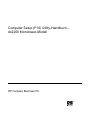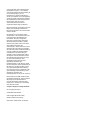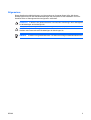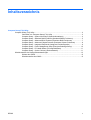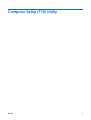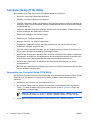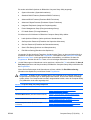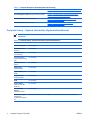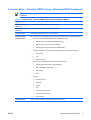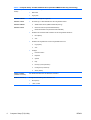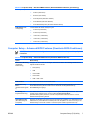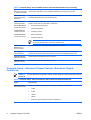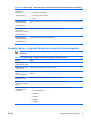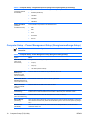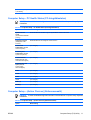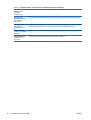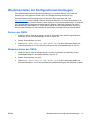HP Compaq dx2250 Microtower PC Benutzerhandbuch
- Typ
- Benutzerhandbuch

Computer Setup (F10) Utility-Handbuch –
dx2250 Microtower-Modell
HP Compaq Business PC

© Copyright 2006, 2007 Hewlett-Packard
Development Company, L.P. Inhaltliche
Änderungen dieses Dokuments behalten wir
uns ohne Ankündigung vor. Die
Informationen in dieser Veröffentlichung
werden ohne Gewähr für ihre Richtigkeit zur
Verfügung gestellt. Insbesondere enthalten
diese Informationen keinerlei zugesicherte
Eigenschaften. Alle sich aus der
Verwendung dieser Informationen
ergebenden Risiken trägt der Benutzer.
Microsoft, Windows und Windows Vista sind
Marken oder eingetragene Marken der
Microsoft Corporation in den USA und/oder
anderen Ländern.
Die Garantien für HP Produkte werden
ausschließlich in der entsprechenden, zum
Produkt gehörigen Garantieerklärung
beschrieben. Aus dem vorliegenden
Dokument sind keine weiter reichenden
Garantieansprüche abzuleiten. Hewlett-
Packard („HP“) haftet nicht für technische
oder redaktionelle Fehler oder
Auslassungen in diesem Dokument. Ferner
übernimmt sie keine Haftung für Schäden,
die direkt oder indirekt auf die Bereitstellung,
Leistung und Nutzung dieses Materials
zurückzuführen sind. Die Haftung für
Schäden aus der Verletzung des Lebens,
des Körpers oder der Gesundheit, die auf
einer fahrlässigen Pflichtverletzung durch
HP oder einer vorsätzlichen oder
fahrlässigen Pflichtverletzung eines
gesetzlichen Vertreters oder
Erfüllungsgehilfen von HP beruhen, bleibt
hierdurch unberührt. Ebenso bleibt hierdurch
die Haftung für sonstige Schäden, die auf
einer grob fahrlässigen Pflichtverletzung
durch HP oder auf einer vorsätzlichen oder
grob fahrlässigen Pflichtverletzung eines
gesetzlichen Vertreters oder
Erfüllungsgehilfen von HP beruht, unberührt.
Dieses Dokument enthält urheberrechtlich
geschützte Informationen. Ohne schriftliche
Genehmigung der Hewlett-Packard
Company darf dieses Dokument weder
kopiert noch in anderer Form vervielfältigt
oder übersetzt werden.
Computer Setup (F10) Utility-Handbuch
HP Compaq Business PC
dx2250 Microtower-Modell
Erste Ausgabe (November 2006)
Zweite Ausgabe (Januar 2007)
Dokumenten-Teilenummer: 437300-042

Allgemeines
Dieses Handbuch enthält Anleitungen zur Verwendung von Computer Setup Utility. Mit diesem
Dienstprogramm können Sie Standardeinstellungen des Computers bei der Installation von neuer
Hardware oder zu Wartungszwecken konfigurieren und ändern.
VORSICHT! In dieser Form gekennzeichneter Text weist auf Verletzungs- oder Lebensgefahr
bei Nichtbefolgen der Anleitungen hin.
ACHTUNG: In dieser Form gekennzeichneter Text weist auf die Gefahr von Hardware-
Schäden oder Datenverlust bei Nichtbefolgen der Anleitungen hin.
HINWEIS: In dieser Form gekennzeichneter Text weist auf wichtige Zusatzinformationen hin.
DEWW iii

iv Allgemeines DEWW

Inhaltsverzeichnis
Computer Setup (F10) Utility
Computer Setup (F10) Utility ................................................................................................................ 2
Verwenden von Computer Setup (F10) Utility ..................................................................... 2
Computer Setup – System Information (Systeminformationen) .......................................... 4
Computer Setup – Standard CMOS Features (Standard-CMOS-Funktionen) .................... 5
Computer Setup – Advanced BIOS Features (Erweiterte BIOS-Funktionen) ...................... 7
Computer Setup – Advanced Chipset Features (Erweiterte Chipset-Funktionen) .............. 8
Computer Setup – Integrated Peripherals (Integrierte Peripheriegeräte) ............................ 9
Computer Setup – Power Management Setup (Energieverwaltungs-Setup) .................... 10
Computer Setup – PC Health Status (PC-Integritätsstatus) .............................................. 11
Computer Setup – (Action Choices) (Aktionsauswahl) ...................................................... 11
Wiederherstellen der Konfigurationseinstellungen ............................................................................. 13
Sichern des CMOS ............................................................................................................ 13
Wiederherstellen des CMOS ............................................................................................. 13
DEWW v

vi DEWW

Computer Setup (F10) Utility
DEWW 1

Computer Setup (F10) Utility
Mit Computer Setup (F10) Utility können Sie folgende Aufgaben durchführen:
●
Ändern der werkseitigen Standardeinstellungen.
●
Einstellen von Datum und Uhrzeit des Systems.
●
Festlegen, Überprüfen, Ändern oder Bestätigen der Systemkonfiguration und der Einstellungen für
Prozessor, Grafik- und Soundsysteme, Speicher, Massenspeicher, Kommunikationsverbindungen
und Eingabegeräte.
●
Ändern der Startreihenfolge der bootfähigen Komponenten wie Festplatten, Diskettenlaufwerke,
optische Laufwerke oder USB-Flash-Laufwerke.
●
Einem Gerät verweigern, das Gerät zu starten.
●
Ausführung von Festplatten-Selbsttests.
●
Anzeigen von CPU- und System-Temperaturen.
●
Eingeben der Systemkennung bzw. der Eigentümerkennung, die das Unternehmen dem
betreffenden Computer zugeordnet hat.
●
Einrichten eines Supervisor-Kennworts, das den Zugang zu Computer Setup (F10) Utility und zu
den in diesem Abschnitt beschriebenen Einstellungen steuert.
●
Aktivieren des Schutzes der integrierten E/A-Funktionen einschließlich der seriellen und parallelen
Schnittstellen, der USB-Ports, des Audiosystems oder des integrierten Netzwerk-Controllers (NIC),
so dass diese ohne Aufhebung der Schutzfunktion nicht verwendet werden können.
●
Aktivieren bzw. Deaktivieren der Möglichkeit des Systemstarts (Bootfähigkeit) von einem
Wechsellaufwerk.
●
Aktivieren bzw. Deaktivieren der Fähigkeit zum Schreiben auf ältere Diskettenlaufwerke (falls dies
von der Hardware unterstützt wird).
Verwenden von Computer Setup (F10) Utility
Der Zugriff auf Computer Setup ist nur beim Einschalten oder Neustarten des Systems möglich. Gehen
Sie wie folgt vor, um das Menü Computer Setup Utilities (Computer Setup-Dienstprogramme)
aufzurufen:
1. Schalten Sie den Computer ein, oder starten Sie ihn neu.
2. Um Computer Setup zu starten, drücken Sie sofort nach dem Einschalten des Computers die
Taste F10, sobald die Monitor-LED grün leuchtet. Drücken Sie die Eingabetaste, um ggf. den
Titelbildschirm zu überspringen.
HINWEIS: Wenn Sie F10 nicht zum richtigen Zeitpunkt drücken, müssen Sie den
Computer neu starten und erneut F10 drücken, sobald die Monitor-LED grün leuchtet.
3. Der Bildschirm Computer Setup Utility ist in Menü-Optionen und –Aktionen unterteilt.
2 Computer Setup (F10) Utility DEWW

Es werden acht Menü-Optionen im Bildschirm Computer Setup Utility angezeigt:
●
System Information (Systeminformationen)
●
Standard CMOS Features (Standard-CMOS-Funktionen)
●
Advanced BIOS Features (Erweiterte BIOS-Funktionen)
●
Advanced Chipset Features (Erweiterte Chipset-Funktionen)
●
Integrated Peripherals (Integrierte Peripheriegeräte)
●
Power Management Setup (Energieverwaltungs-Setup)
●
PC Health Status (PC-Integritätsstatus)
Sie können aus fünf Aktionen im Bildschirm Computer Setup Utility wählen:
●
Load Optimized Defaults (Laden optimierter Standardwerte)
●
Set Supervisor Password (Einstellen des Supervisor-Kennworts)
●
Set User Password (Einstellen des Benutzerkennworts)
●
Save & Exit Setup (Speichern und Setup beenden)
●
Exit Without Saving (Beenden ohne Speichern)
Verwenden Sie die Nach-links-Taste bzw. die Nach-rechts-Taste, um das gewünschte Menü zu
auswählen und drücken Sie dann die Eingabetaste. Verwenden Sie die Nach-oben-Taste bzw.
die Nach-unten-Taste, um die gewünschte Option auszuwählen, und drücken Sie dann die
Eingabetaste. Drücken Sie die Esc-Taste, um zum vorherigen Bildschirm zurückzukehren.
4. Um die Änderungen zu übernehmen und zu speichern, drücken Sie F10 oder wählen Sie Save &
Exit Setup (Speichern und Setup beenden) im Bildschirm Computer Setup Utility und drücken Sie
die Eingabetaste.
Wenn Sie Ihre Änderungen nicht übernehmen möchten, wählen Sie Exit Without Saving
(Beenden ohne Speichern) und drücken Sie die Eingabetaste.
ACHTUNG: Schalten Sie den Computer NICHT aus, während die in Computer Setup (F10)
vorgenommenen Änderungen im ROM gespeichert werden, da sonst der CMOS beschädigt
werden könnte. Der Computer darf erst dann ausgeschaltet werden, wenn der Computer Setup
(F10)-Bildschirm nicht mehr angezeigt wird.
Tabelle 1 Computer Setup (F10) Utility-Hauptmenü
Menü Tabelle
System Information (Systeminformationen) Tabelle 2, „Computer Setup – System Information
(Systeminformationen)“, auf Seite 4
Standard CMOS Features (Standard-CMOS-Funktionen) Tabelle 3, „Computer Setup – Standard CMOS Features
(Standard-CMOS-Funktionen)“, auf Seite 5
Advanced BIOS Features (Erweiterte BIOS-Funktionen) Tabelle 4, „Computer Setup – Advanced BIOS Features
(Erweiterte BIOS-Funktionen)“, auf Seite 7
Advanced Chipset Features (Erweiterte Chipset-
Funktionen)
Tabelle 5, „Computer Setup – Advanced Chipset Features
(Erweiterte Chipset-Funktionen)“, auf Seite 8
DEWW Computer Setup (F10) Utility 3

Integrated Peripherals (Integrierte Peripheriegeräte) Tabelle 6, „Computer Setup – Integrated Peripherals (Integrierte
Peripheriegeräte)“, auf Seite 9
Power Management Setup (Energieverwaltungs-Setup) Tabelle 7, „Computer Setup – Power Management Setup
(Energieverwaltungs-Setup)“, auf Seite 10
PC Health Status (PC-Integritätsstatus) Tabelle 8, „Computer Setup – PC Health Status (PC-
Integritätsstatus)“, auf Seite 11
(Action Choices) (Aktionsauswahl) Tabelle 9, „Computer Setup – (Action Choices)
(Aktionsauswahl)“, auf Seite 11
Computer Setup – System Information (Systeminformationen)
HINWEIS: Je nach Hardwarekonfiguration werden unterschiedliche Computer Setup-Optionen
unterstützt.
Tabelle 2 Computer Setup – System Information (Systeminformationen)
Option Beschreibung
Name des Produkts (nur anzeigen)
SKU Number (SKU-
Nummer)
(nur anzeigen)
Processor Type
(Prozessortyp)
(nur anzeigen)
Processor Speed
(Prozessorgeschwindig
keit)
(nur anzeigen)
Cache Size (Cache-
Größe)
(nur anzeigen)
Memory Size
(Speichergröße)
(nur anzeigen)
System ROM (System-
ROM)
(nur anzeigen)
Integrated MAC
(Integrierte MAC)
(nur anzeigen)
UUID (nur anzeigen)
System Serial #
(Seriennummer des
Systems)
(nur anzeigen)
Asset Tracking
Number
(Bestandsnummer)
(nur anzeigen)
Enter Asset Tag No.
(Eingabe der
Systemkennungsnumm
er)
Geben Sie die vom Unternehmen zugewiesene Systemkennung ein (maximal 18 Zeichen).
Tabelle 1 Computer Setup (F10) Utility-Hauptmenü (Fortsetzung)
4 Computer Setup (F10) Utility DEWW

Computer Setup – Standard CMOS Features (Standard-CMOS-Funktionen)
HINWEIS: Je nach Hardwarekonfiguration werden unterschiedliche Computer Setup-Optionen
unterstützt.
Tabelle 3 Computer Setup – Standard CMOS Features (Standard-CMOS-Funktionen)
Option Beschreibung
Date (mm:dd:yy) (Datum
(MM:TT:JJ))
Ermöglicht die Einstellung des Datums für Ihr System.
Time (hh:mm:ss) Uhrzeit
(SS:MM:ss)
Ermöglicht die Einstellung der Uhrzeit für Ihr System.
PATA Controller Zum Deaktivieren/Aktivieren des PATA-Controllers.
PATA Ch 0 Master
PATA Ch 0 Slave
Bei Verwendung von PATA HDD haben Sie mit beiden Funktionen die folgenden Möglichkeiten:
●
Durchführung von HDD-Selbsttests für den ausgewählten Kanal:
●
SMART Status Check (SMART-Statusüberprüfung)
●
HDD Short Self-Test (Kurzer HDD-Selbsttest)
●
HDD Extended Self-Test (Erweiterter HDD-Selbsttest)
●
Einstellen der PATA Ch 0 Master/Slave-Gerätedetails auf dem gewählten Kanal auf:
●
None (Keine)
●
Auto
●
Manual (Manuell)
●
Einstellen des Zugriffsmodus auf dem ausgewählten Kanal auf:
●
CHS (Cylinder-Head-Sector, Zylinderkopfsektor)
●
LBA (Logical Block Addressing)
●
Large (Groß)
●
Auto
●
anzeigen:
●
Firmware-Version
●
Kapazität
●
Zylinder
●
Kopf
●
Precomp (Vorkompensation)
●
Landing Zone (Landezone)
●
Sector (Sektor)
SATA Controller Zum Deaktivieren/Aktivieren des eingebauten SATA-Controllers.
DEWW Computer Setup (F10) Utility 5

SATA Mode (SATA-
Modus)
Zum Einstellen des eingebauten SATA-Modus auf:
●
Native IDE
●
Legacy IDE
SATA Ch 1 Master
SATA Ch 1 Slave
SATA Ch 2 Master
SATA Ch 2 Slave
Alle Funktionen ermöglichen Folgendes:
●
Durchführung von HDD-Selbsttests für den ausgewählten Kanal:
●
SMART Status Check (SMART-Statusüberprüfung)
●
HDD Short Self-Test (Kurzer HDD-Selbsttest)
●
HDD Extended Self-Test (Erweiterter HDD-Selbsttest)
●
Einstellen des erweiterten IDE-Laufwerks auf dem ausgewählten Kanal auf:
●
None (Keine)
●
Auto
●
Einstellen des Zugriffsmodus auf dem ausgewählten Kanal auf:
●
Large (Groß)
●
Auto
●
anzeigen:
●
Firmware-Version
●
Kapazität
●
Zylinder
●
Kopf
●
Precomp (Vorkompensation)
●
Landing Zone (Landezone)
●
Sector (Sektor)
Floppy Controller
(Disketten-Controller)
Zum Deaktivieren/Aktivieren des Disketten-Controllers.
Drive A (Laufwerk A) Ermöglicht die Einstellung des Laufwerks A auf:
●
None (Keine)
●
1,44M, 3,5 Zoll
Tabelle 3 Computer Setup – Standard CMOS Features (Standard-CMOS-Funktionen) (Fortsetzung)
6 Computer Setup (F10) Utility DEWW

Halt On (Halt bei) Zum Einstellen des POST-Fehlerverhaltens auf:
●
All Errors (Alle Fehler)
●
No Errors (Kein Fehler)
●
All but Keyboard (Alle außer Tastatur)
●
All but Diskette (Alle außer Diskette)
●
All but Diskette/Keyboard (Alle außer Diskette/Tastatur)
POST Delay(POST-
Verzögerung)
Zum Einstellen der POST-Verzögerung auf:
●
0 seconds (0 Sekunden)
●
5 seconds (5 Sekunden)
●
10 seconds (10 Sekunden)
●
15 seconds (15 Sekunden)
●
30 seconds (30 Sekunden)
Computer Setup – Advanced BIOS Features (Erweiterte BIOS-Funktionen)
HINWEIS: Je nach Hardwarekonfiguration werden unterschiedliche Computer Setup-Optionen
unterstützt.
Tabelle 4 Computer Setup – Advanced BIOS Features (Erweiterte BIOS-Funktionen)
Option Beschreibung
Device Boot Disabling
(Gerätestart-
Deaktivierung)
Ermöglicht es, einem Gerät zu verweigern, das Gerät zu starten. Als bootfähige Geräte können
folgende deaktiviert werden:
●
None (Keine)
●
USB
●
Internal ODD
●
Internal FDD
●
USB + ODD + FDD
F9 Boot Menu Zum Deaktivieren/Aktivieren des F9 Boot Menu.
Factory Recovery
Boot
(Wiederherstellungsstar
t)
Zum Deaktivieren/Aktivieren der Möglichkeit, von der Wiederherstellungspartition beim Starten zu
booten. Bei Aktivierung dieser Funktion wird im Startfenster die Eingabeaufforderung
<F11>Recovery hinzugefügt.
F11 Prompt (F11-
Eingabeaufforderung)
Zum Deaktivieren/Aktivieren der Eingabeaufforderung <F11>Recovery beim Starten. Wenn diese
Funktion jedoch deaktiviert wird, und die Funktion Factory Recovery Boot
(Wiederherstellungsstart) aktiviert ist, wird der Computer bei Drücken der Taste F11 von der
Wiederherstellunspartition gestartet.
Hard Disk Boot Seq.
(Boot-Reihenfolge für
Festplatten)
Ermöglicht die Festlegung der Reihenfolge angeschlossener Festplatten (wie USB-HDD-Speicher,
USB2-Drive Key oder USB-Flash-Laufwerke). Die erste Festplatte in der Liste hat Vorrang in der
Startreihenfolge und wird als Laufwerk C: betrachtet (sofern Geräte angeschlossen sind).
Tabelle 3 Computer Setup – Standard CMOS Features (Standard-CMOS-Funktionen) (Fortsetzung)
DEWW Computer Setup (F10) Utility 7

Optical Drive Boot
Seq. (Boot-Reihenfolge
für optische Laufwerke)
Ermöglicht die Festlegung der Reihenfolge, in der angeschlossene optische Laufwerke
(einschließlich USB-ODD) auf ein bootfähiges Betriebssystem-Image überprüft werden.
Network Boot Seq.
(Boot-Reihenfolge für
Netzwerke)
Ermöglicht die Festlegung der Reihenfolge, in der Netzwerkgeräte (einschließlich UP-NIC) auf ein
bootfähiges Betriebssystem-Image überprüft werden.
First Boot Device
(Erstes Boot-Gerät)
Second Boot Device
(Zweites Boot-Gerät)
Third Boot Device
(Drittes Boot-Gerät)
Fourth Boot Device
(Viertes Boot-Gerät)
Ermöglicht es Ihnen, festzulegen, welches Gerät als erstes, zweites, drittes und viertes gestartet
werden soll oder jedes der vier Geräte zu deaktivieren:
●
Removable (Wechsellaufwerk)
●
Hard Disk (Festplatte)
●
CDROM (CD-ROM)
●
Network (Netzwerk)
●
Disabled (Deaktiviert)
HINWEIS: Die MS-DOS-Laufwerkszuordnung trifft unter Umständen nicht mehr zu, wenn
ein anderes Betriebssystem als MS-DOS gestartet wurde.
Boot Up NumLock
Status (Boot Up-
NumLock-Status)
Ermöglicht das Ein- und Ausschalten des Standard-NumLock-Status.
Security Option
(Sicherheitsoption)
Ermöglicht das Einstellen der Sicherheitsoptionen auf Setup oder System, sodass bei jedem
Systemstart oder Zugriff auf das Computer-Setup ein Kennwort eingegeben werden muss.
BIOS Write Protect
(BIOS-Schreibschutz)
Deaktiviert/aktiviert die BIOS-Schreibschutzfunktion.
AMD NX Function
(AMD NX-Funktion)
Zum Deaktivieren/Aktivieren der AMD NX-Funktion.
Computer Setup – Advanced Chipset Features (Erweiterte Chipset-
Funktionen)
HINWEIS: Je nach Hardwarekonfiguration werden unterschiedliche Computer Setup-Optionen
unterstützt.
Tabelle 5 Computer Setup – Advanced Chipset Features (Erweiterte Chipset-Funktionen)
Option Beschreibung
UMA Frame Buffer
(UMA-Rahmenpuffer)
Wählen Sie die Rahmenpuffergröße für die UMA (Unified Memory Architecture):
●
32 MB
●
64 MB
●
128 MB
●
256 MB
●
Empfohlen (System weist den Speicher automatisch zu)
Tabelle 4 Computer Setup – Advanced BIOS Features (Erweiterte BIOS-Funktionen) (Fortsetzung)
8 Computer Setup (F10) Utility DEWW

Init Display First
(Display zuerst
initialisieren)
(VGA-Einstellung)
Ermöglicht es Ihnen, das erste Display auszuwählen:
●
PCI Slot (PCI-Steckplatz)
●
OnChipVGA (VGA auf Chip)
●
PCIEx
SURROUNDVIEW
(Panorama-Anzeige)
(VGA-Einstellung)
Deaktiviert/aktiviert die Panorama-Anzeige (verfügbar, wenn eine ATI-PCIEx-Videokarte installiert
ist).
Auto Detect PCI Clk
(Automatische
Erkennung der PCI-Uhr)
(VGA-Einstellung)
Deaktiviert/aktiviert die automatische Erkennung der PCI-Uhr.
Spread Spectrum
(Verbreitungsspektrum)
(VGA-Einstellung)
Deaktiviert/aktiviert das Verbreitungsspektrum.
Computer Setup – Integrated Peripherals (Integrierte Peripheriegeräte)
HINWEIS: Je nach Hardwarekonfiguration werden unterschiedliche Computer Setup-Optionen
unterstützt.
Tabelle 6 Computer Setup – Integrated Peripherals (Integrierte Peripheriegeräte)
Option Menü
Onboard HD Audio
(Integriertes HD Audio)
Zum Deaktivieren/Aktivieren des integrierten HD Audio.
USB Controller (USB-
Controller-Chip)
Zum Deaktivieren/Aktivieren des USB-Controllers.
USB Legacy Support
(USB-
Legacyunterstützung)
Deaktiviert/aktiviert die USB-Legacyunterstützung (USB-Tastatur, USB-Maus und USB-Flash-
Media).
Onboard LAN
(Integriertes LAN)
Zum Deaktivieren/Aktivieren des integrierten LAN-Controllers.
Onboard LAN
(Integriertes LAN-Start-
ROM)
Zum Deaktivieren/Aktivieren des Start-ROM des integrierten LAN-Chips.
Onboard Serial Port
(Integrierte serielle
Schnittstelle)
Ermöglicht die Auswahl einer Einstellung für die integrierte serielle Schnittstelle:
●
Disabled (Deaktiviert)
●
3F8/IRQ4
●
2F8/IRQ3
●
3E8/IRQ4
●
2E8/IRQ3
Tabelle 5 Computer Setup – Advanced Chipset Features (Erweiterte Chipset-Funktionen) (Fortsetzung)
DEWW Computer Setup (F10) Utility 9

Onboard Parallel Port
(Integrierte parallele
Schnittstelle)
Ermöglicht die Auswahl einer Einstellung für die integrierte parallele Schnittstelle:
●
Disabled (Deaktiviert)
●
378/IRQ7
●
278/IRQ5
●
3BC/IRQ7
Parallel Port Mode
(Paralleler
Schittstellenmodus)
Zum Auswählen des parallelen Schnittstellenmodus:
●
SPP
●
EPP
●
ECP
●
ECP+EPP
●
Normal
Computer Setup – Power Management Setup (Energieverwaltungs-Setup)
HINWEIS: Je nach Hardwarekonfiguration werden unterschiedliche Computer Setup-Optionen
unterstützt.
Tabelle 7 Computer Setup – Power Management Setup (Energieverwaltungs-Setup)
Option Menü
After AC Power Loss
(Nach einem
Stromausfall)
Ermöglicht die Einstellung des Systemverhaltens nach einem Stromausfall:
●
On (Ein)
●
Off (Aus)
●
Last State (Letzter Zustand)
External Modem S5
Wake-Up (S5-
Reaktivierung des
externen Modems)
Deaktiviert/aktiviert die Reaktivierung des Modems durch S5.
Wake on PCI Device
from S5 (Reaktivierung
auf PCI-Gerät durch S5)
Zum Deaktivieren/Aktivieren des PCI-S5 bei Systemstart.
AMD Cool'n'Quiet
(AMD Cool'n'Quiet-
Funktion)
Deaktiviert/aktiviert die AMD Cool'n'Quiet-Funktion.
HPET Support (HPET-
Unterstützung)
Deaktiviert/aktiviert HPET (High Precision Event Timer, Hochpräzisions-Ereigniszeitgeber). Diese
Funktion kann im Falle eines Ressourcenkonflikts im Betriebssystem deaktiviert werden.
RTC Alarm Resume
(RTC-Alarmaktivierung)
Deaktiviert/aktiviert den Alarm der RTC (Real Time Clock, Echtzeituhr).
Date (of Month)
(Monatstag)
Wenn der RTC-Alarm aktiviert ist, können Sie hier einen Tag des Monats auswählen, an dem der
Alarm wiederholt werden soll. (Setzen Sie die Einstellung auf 0, wenn der Alarm jeden Tag erfolgen
soll.)
Resume Time
(ss:mm:ss)
Wenn der RTC-Alarm aktiviert ist, können Sie hier den Zeitpunkt wählen, an dem der Alarm
wiederholt werden soll.
Tabelle 6 Computer Setup – Integrated Peripherals (Integrierte Peripheriegeräte) (Fortsetzung)
10 Computer Setup (F10) Utility DEWW

(Reaktivierungszeitpunk
t (SS:MM:ss))
Computer Setup – PC Health Status (PC-Integritätsstatus)
HINWEIS: Je nach Hardwarekonfiguration werden unterschiedliche Computer Setup-Optionen
unterstützt.
Tabelle 8 Computer Setup – PC Health Status (PC-Integritätsstatus)
Option Beschreibung
System Fan Fail
Check
(Systemlüfterausfallüber
prüfung)
Deaktiviert/aktiviert die Erkennung des Systemlüfters während des POST.
Smart Fan Function
(Intelligenter Lüfter-
Funktion)
Deaktiviert/aktiviert die intelligenter Lüfter-Funktion.
Current CPU
Temperature (Aktuelle
CPU-Temperatur)
(nur anzeigen)
Current System
Temperature (Aktuelle
System-Temperatur)
(nur anzeigen)
Current CPU Fan
Speed (Aktuelle CPU-
Lüfter-Geschwindigkeit)
(nur anzeigen)
Current System Fan
Speed (Aktuelle
System-Lüfter-
Geschwindigkeit)
(nur anzeigen)
Vcore (nur anzeigen)
+12 V (nur anzeigen)
VCC5 (nur anzeigen)
+3,3 V (nur anzeigen)
VBAT (V) (nur anzeigen)
3VSB (V) (nur anzeigen)
Computer Setup – (Action Choices) (Aktionsauswahl)
HINWEIS: Je nach Hardwarekonfiguration werden unterschiedliche Computer Setup-Optionen
unterstützt.
Tabelle 9 Computer Setup – (Action Choices) (Aktionsauswahl)
Option Beschreibung
DEWW Computer Setup (F10) Utility 11

Load Optimized
Defaults (Laden
optimierter
Standardwerte)
Ermöglicht das Zurücksetzen der Computer Setup-Einstellungen auf die werkseitigen Einstellungen.
Set Supervisor
Password (Einstellen
des Supervisor-
Kennworts)
Ermöglicht die Einrichtung eines Kennwortes zur Kontrolle des Zugriffs auf das Computer-Setup.
Set User Password
(Einstellen des
Benutzerkennworts)
Ermöglicht die Einrichtung eines Kennwortes zur Kontrolle des Zugriffs auf den Computer. (Vor der
Einrichtung des Benutzerkennworts muss ein Supervisorkennwort festgelegt werden.)
Save & Exit Setup
(Speichern und Setup
beenden)
Ermöglicht es Ihnen, die aktuellen Einstellungen zu speichern und das Computer-Setup zu beenden.
Exit Without Saving
(Beenden ohne
Speichern)
Zum Beenden des Computer-Setup, ohne Änderungen zu speichern.
Tabelle 9 Computer Setup – (Action Choices) (Aktionsauswahl) (Fortsetzung)
12 Computer Setup (F10) Utility DEWW

Wiederherstellen der Konfigurationseinstellungen
Zum Wiederherstellen der Konfigurationseinstellungen im Computer Setup (F10) müssen die
Einstellungen zuerst gesichert werden, bevor eine Wiederherstellung erforderlich wird.
Das CMOS Save/Load-Dienstprogramm zum Speichern und Laden finden Sie unter
http://www.hp.com bei den Software & Driver Downloads (Software- und Treiber-Downloads) für Ihr
Modell. Laden Sie die Firmware-Dateien in einen Ordner auf einem Wechseldatenträger. Es empfiehlt
sich, alle geänderten Konfigurationseinstellungen auf Diskette, USB-Flash-Laufwerk oder einem
diskettenähnlichen Datenträger (d. h. einem Speichergerät, das ein Diskettenlaufwerk emuliert) zu
sichern und die Diskette bzw. das Laufwerk zur potenziellen zukünftigen Nutzung aufzubewahren.
Sichern des CMOS
1. Stellen Sie sicher, dass der Computer, der die zu sichernden Daten enthält, eingeschaltet ist.
Schließen Sie den Wechseldatenträger an den Computer an.
2. Starten Sie das System von DOS.
3. Geben Sie N:\folder\BIOS.exe SAVE:ABC001.DAT (N ist der Laufwerksbuchstabe des
Wechsellaufwerks) ein, um die CMOS-Einstellung auf dem Wechseldatenträger zu sichern.
Wiederherstellen des CMOS
1. Stellen Sie sicher, dass der entsprechende Computer eingeschaltet ist. Schließen Sie den
Wechseldatenträger an den entsprechenden Computer an.
2. Starten Sie das System von DOS.
3. Geben Sie N:\folder\BIOS.exe LOAD:ABC001.DAT (N ist der Laufwerksbuchstabe des
Wechsellaufwerks) ein, um die benutzerdefinierte CMOS-Einstellung auf das Zielsystem zu laden.
DEWW Wiederherstellen der Konfigurationseinstellungen 13
-
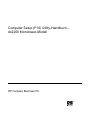 1
1
-
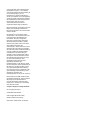 2
2
-
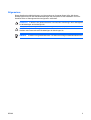 3
3
-
 4
4
-
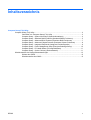 5
5
-
 6
6
-
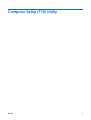 7
7
-
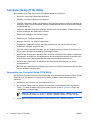 8
8
-
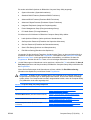 9
9
-
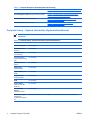 10
10
-
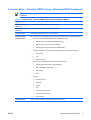 11
11
-
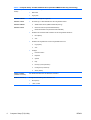 12
12
-
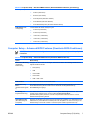 13
13
-
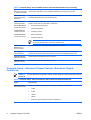 14
14
-
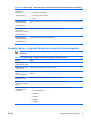 15
15
-
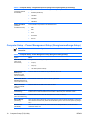 16
16
-
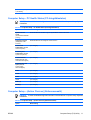 17
17
-
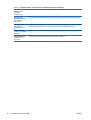 18
18
-
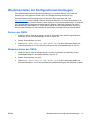 19
19
HP Compaq dx2250 Microtower PC Benutzerhandbuch
- Typ
- Benutzerhandbuch
Verwandte Artikel
-
HP Compaq dx2200 Microtower PC Benutzerhandbuch
-
HP Compaq dx2300 Microtower PC Benutzerhandbuch
-
HP Compaq dx7400 Small Form Factor PC Benutzerhandbuch
-
HP Elite 7000 Base Model Microtower PC Benutzerhandbuch
-
HP COMPAQ DX7500 SMALL FORM FACTOR PC Benutzerhandbuch
-
HP Compaq dx2450 Microtower PC Benutzerhandbuch
-
HP Compaq dx2200 Microtower PC Benutzerhandbuch
-
HP dx5150 Microtower PC Benutzerhandbuch
-
HP Compaq dx2100 Microtower PC Benutzerhandbuch
-
HP COMPAQ 6000 PRO MICROTOWER PC Benutzerhandbuch